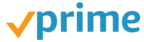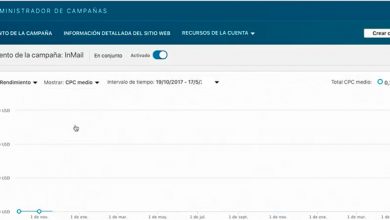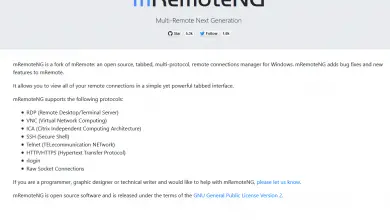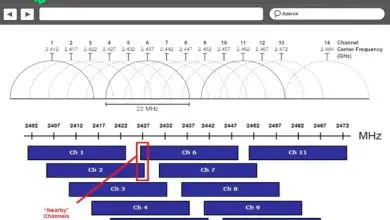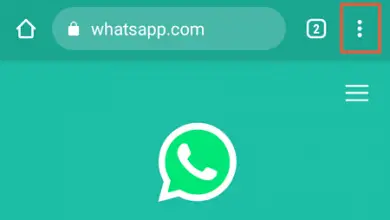Heb je glasvezel in huis? Tips voor maximale snelheid
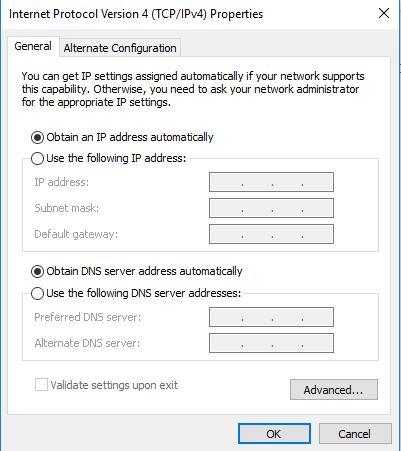
Gelukkig betekent de beschikbaarheid van een glasvezel-internetverbinding steeds minder kosten. In die zin dat de ISP steeds goedkopere pakketten met hogere snelheden aanbiedt. Het is echter noodzakelijk om bepaalde acties te ondernemen om het maximale uit hoge internetsnelheden te halen, vooral wanneer deze meer dan 300 Mbps symmetrisch zijn. Als we goede apparatuur hebben, zullen alle clients die op het netwerk zijn aangesloten veel sneller door gegevens bladeren en gegevens downloaden, en zullen ze een geweldige gebruikerservaring hebben.
ONT
ONT betekent Optische netwerkterminal . Dit is het apparaat waarmee u kunt genieten van een internetverbinding via FTTH , dat wil zeggen glasvezel rechtstreeks naar het huis. In veel gevallen wordt een wifi-router met ingebouwde ONT-functionaliteit aangeboden, of worden een ONT en wifi-router apart aangeboden. In Spanje leveren de meeste operators een router met een geïntegreerde ONT, maar er zijn specifieke gevallen waarbij de ONT+ router apart wordt geleverd, zoals in het geval van Pepephone wanneer het netwerk van Movistar komt.
Internetbehoeften kunnen variëren afhankelijk van de behoeften van elke klant, omdat het niet alleen afhangt van de mensen in huis die de bandbreedte gebruiken, maar ook van het aantal apparaten dat is aangesloten op het draadloze en bekabelde netwerk. Bovendien maken de meeste van deze apparaten verbinding via wifi, zodat smartphones, tablets, IoT-apparaten en andere kunnen worden aangesloten.

Si je kiest voor wifi , is de meest praktische optie om te kiezen voor een provider met een pakket dat een router bevat met de geïntegreerde PON-poort, waarmee de glasvezel rechtstreeks op de router kan worden aangesloten. Als het echter uw prioriteit is om de maximale verbindingskwaliteit te krijgen, is uw beste gok om aan te bieden apart een router ONT en een wifi-router, zodat u een krachtige router kunt kopen en het maximale uit het glasvezelnetwerk kunt halen.
Verbeter de dekking en prestaties van uw wifi-thuisnetwerk
De mensen in huis zijn niet altijd bij elkaar of op plekken in huis die heel dicht bij elkaar liggen. In deze situatie kan het voorkomen dat er meerdere problemen hebben met de dekking van het wifi-netwerk. Dit kan worden opgelost door de locatie van de router te wijzigen naar de locatie met de minste interferentie. Een zeer effectieve hulp om de dekking thuis te verbeteren, is het gebruik van een app waarmee u een Wifi-warmtekaart .
Wat is dat? Welnu, dit is een kaart die u een overzicht geeft van welke delen van het huis min of meer worden gedekt door de wifi-router die u momenteel gebruikt. Bij RedesZone hebben we een complete gids de mogelijkheden om deze kaarten te gebruiken. De meest praktische aanbeveling is echter om een applicatie op onze mobiel te downloaden. Als je Android gebruikt, raden we aan: WiFi-heatmap . Het is gratis en binnen enkele minuten heb je een vrij uitgebreide heatmap met gemakkelijk te begrijpen gegevens.
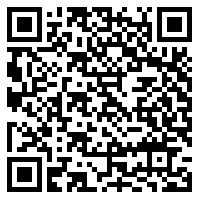
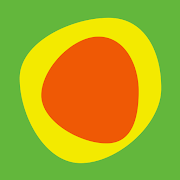
Als je iOS gebruikt, heb je een van de meest aanbevolen opties genaamd Wifi SweetSpots . Bovenal helpt deze applicatie u op een zeer handige manier om de beste locatie voor uw router te bepalen.
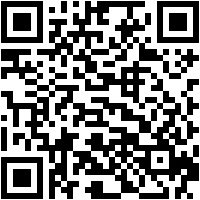

Als je eenmaal een app hebt, kun je ervoor kiezen om je thuisnetwerk als volgt te upgraden.
Krachtige wifi-routers
De router is het hart van het netwerk, zowel bedraad als draadloos, alle data gaat er doorheen en is verantwoordelijk voor het beheer van alle verbindingen. Het hebben van een goede router is essentieel om de maximale snelheid te halen uit de FTTH die onze operator ons biedt. Om een goede router te kiezen, moeten we rekening houden met een aantal zeer belangrijke aspecten, zoals de processor en RAM van de router, het aantal Ethernet-poorten en de snelheid waarmee elke werkt (het moet in ieder geval Gigabit Ethernet zijn, dat is d.w.z. op 1 Gbps).
In het geval van wifi is het belangrijk dat we weten welke versie van wifi we in onze router hebben, wifi 5 of wifi 6 is altijd wat we moeten kiezen, bovendien is het ook essentieel om te kopen een high-end router met simultane dual band of simultane triple band, om de best mogelijke draadloze prestaties te bieden, zelfs als we meerdere apparaten aansluiten. Als u bestanden op het lokale netwerk en internet gaat delen, moet u controleren of ze USB 3.0-poorten hebben en ook moet de routerprocessor krachtig zijn om knelpunten te voorkomen.

Ten slotte is de firmware van de routers een van de aspecten waar we meestal geen rekening mee houden, de firmware is iets fundamenteels , zowel voor bekabelde en draadloze prestaties, als voor de geavanceerde configuratie-opties die het bevat. Een wifi-router met een zeer complete firmware zal ons meer mogelijkheden bieden voor beheer en administratie.
Wifi-versterkers
Mocht je met de wifi-router geen volledige dekking in huis hebben, dan kun je kiezen voor een wifi-booster of ook wel wifi-repeater genoemd. Gelukkig bestaan deze apparaten om het leven gemakkelijker te maken en om te voorkomen dat de locatie van onze router voortdurend wordt verplaatst. Vaak kunnen de mogelijke locaties waar we het zouden plaatsen variëren, afhankelijk van of er veel klanten zijn aangesloten, of dat het slechts een verzamelplaats is om later de dekking uit te breiden naar een nabijgelegen locatie. de Wi-Fi-versterkers , hebben vandaag een verscheidenheid aan opties die ons in staat stellen om: effectief de wifi-dekking in onze huizen uitbreiden. Er zijn zelfs versterkers zo compact als een mobiel of een afstandsbediening.
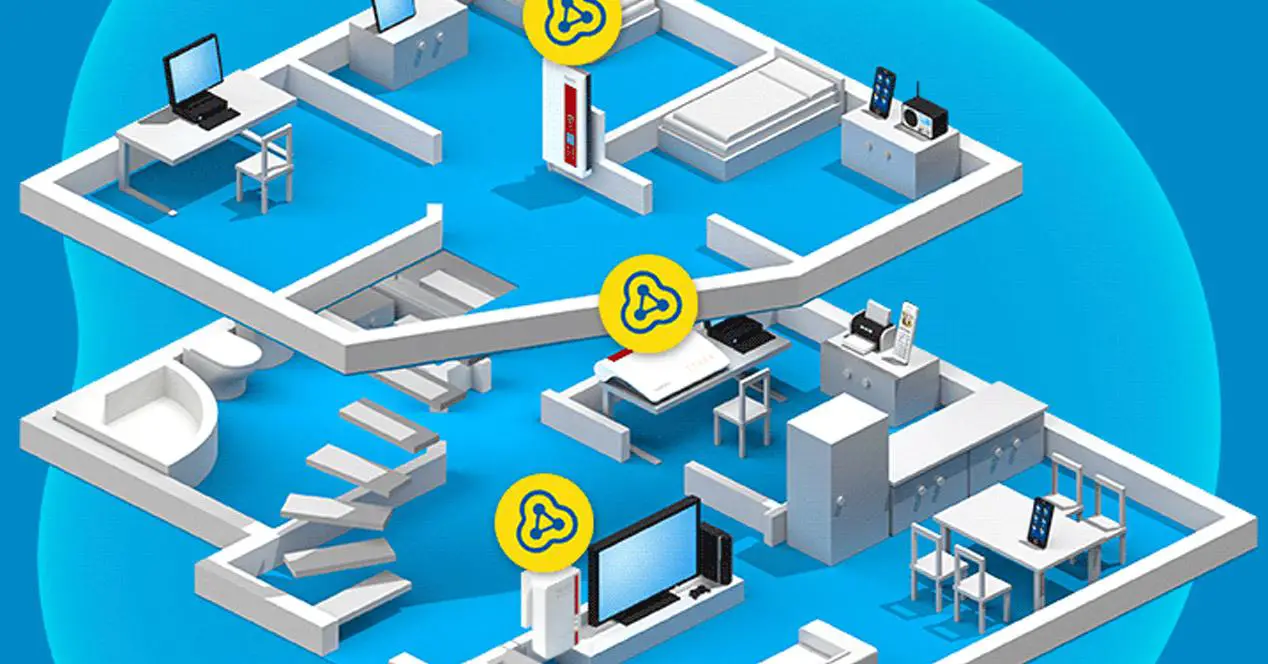
Weet je niet welke je moet kiezen? We raden je aan om een van de beste wifi-repeaters te kiezen met de beste prijs-kwaliteitverhouding, we verwijzen naar de versterker AVM FRITZ! Repeater 3000 . Momenteel kun je het tegen een zeer goede prijs vinden op Amazone en voel je vrij om de analyse en vergelijking met andere modellen te bekijken.
Mesh wifi-systemen
Mesh Wi-Fi-systemen zijn de bondgenoten van gebruikers die overal in huis wifi-dekking nodig hebben en ook een hoge draadloze snelheid op elk apparaat. Dankzij deze apparaten hebben we niet alleen een hoofdrouter in huis en een paar knooppunten die fungeren als wifi-repeaters, maar hebben we ook twee basiskenmerken:
- Wi-Fi roaming: je kunt van router naar node gaan en vice versa, zonder de draadloze verbinding te onderbreken. We kunnen videogesprekken of VoIP-gesprekken blijven voeren zonder wifi-storing.
- Bandcontrole: het Wi-Fi Mesh-systeem plaatst ons in de beste beschikbare Wi-Fi-frequentieband, afhankelijk van het ontvangen signaal, de snelheid die we kunnen bereiken en andere geavanceerde parameters.
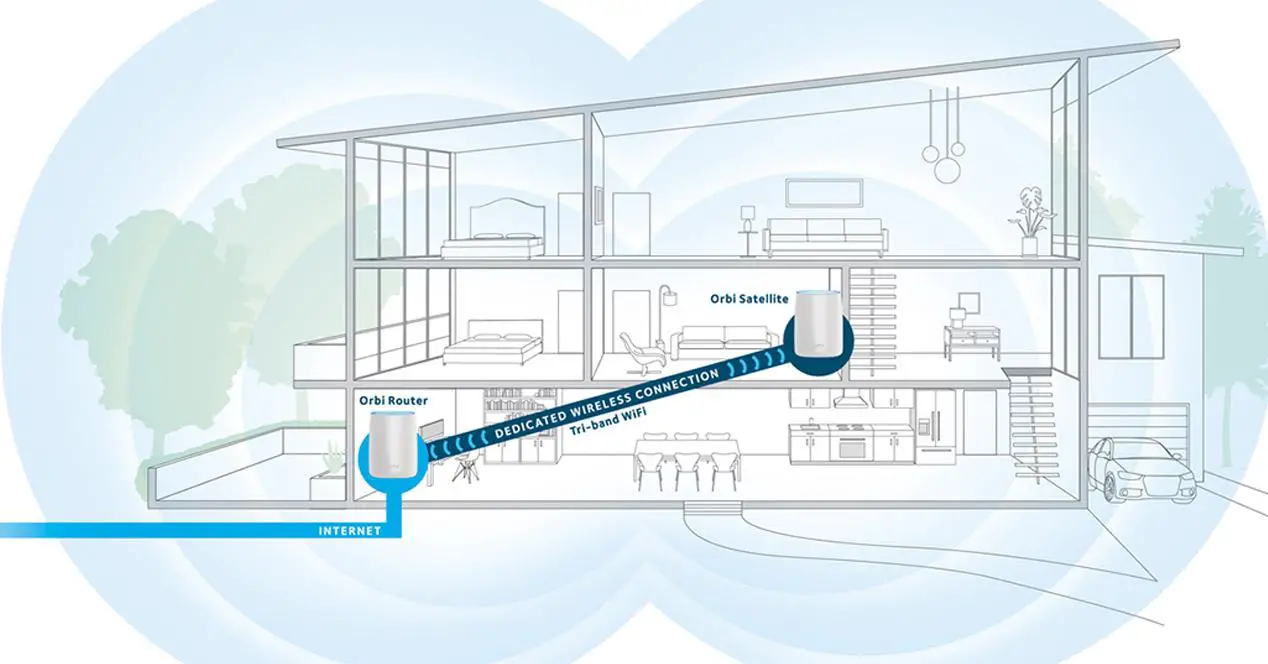
Mesh Wi-Fi-systemen stellen ons in staat om breedbanddekking te hebben met een enkele SSID, dus we hoeven ons nergens zorgen over te maken. Enkele van de beste Mesh Wi-Fi-systemen zijn ASUS ZenWiFi, NETGEAR Orbi, D-Link COVR en zelfs AVM FRITZ! Mesh WiFi, die een besturingssysteem hebben dat WiFi-repeaters kan integreren in Mesh WiFi. Fi en PLC Wifi.
Gebruik netwerkkabels van goede kwaliteit
Een aspect dat over het algemeen over het hoofd wordt gezien, is de netwerkkabel die wordt gebruikt om de ONT aan onze router te koppelen. Het kan ook gebeuren tussen de router en onze computer, console, enz. Hoe dan ook, we moeten netwerkkabels van goede kwaliteit hebben. Een van de directe voordelen is een betere kwaliteit van de gegevensoverdracht via het netwerk dat we in huis hebben. Hoewel we vandaag, niet morgen, niet in de komende weken en zelfs in de komende maanden geen problemen zien, zullen we op een gegeven moment een verslechtering van de kwaliteit van onze verbinding zien. Dit is vooral het geval bij netwerkkabels van nogal slechte kwaliteit.